Les simulateurs Android représentent une solution pratique pour expérimenter des applications en phase de développement. L’engouement pour ces environnements a explosé lorsque les utilisateurs ont découvert qu’ils pouvaient les utiliser pour jouer à des jeux Android sur PC ou Mac. Certains émulateurs se limitent à l’exécution d’applications, tandis que d’autres sont capables de reproduire l’intégralité du système d’exploitation. Nous allons examiner les simulateurs Android les plus répandus et déterminer lequel est considéré comme le plus performant. Cette analyse comparera les cinq émulateurs Android les plus en vogue.
Sans plus attendre, explorons et déterminons ensemble quels sont les meilleurs émulateurs Android :
5. Genymotion
Genymotion est une plateforme d’émulation Android très populaire. Particulièrement puissant, il offre des environnements d’émulation pour presque tous les appareils disponibles sur le marché, qu’ils soient anciens, actuels ou futurs (grâce à des mises à jour régulières).
Des versions premium, enrichies de fonctionnalités supplémentaires, sont disponibles, mais la version gratuite permet déjà de réaliser de nombreuses opérations avec un peu de patience. Le support ARM n’est pas inclus par défaut, ce qui requiert une installation manuelle et le rend légèrement moins pratique.
Avantages
Environnement stable et performant
Interface utilisateur attrayante
Fonctionnalités avancées, telles que la prise en charge d’OpenGL et de l’accélération matérielle
Le plus rapide du groupe (basé sur l’architecture x86)
Inconvénients
Nécessite l’installation et la configuration séparées de VirtualBox
Ne contient pas les applications Google par défaut
La version gratuite est très limitée
4. BlueStacks
BlueStacks est considéré comme l’un des émulateurs Android les plus utilisés sous Windows. Cependant, il ne s’agit pas d’un environnement d’émulation complet. Il serait plus juste de le qualifier de lecteur d’applications Android pour Windows. BlueStacks est désormais gratuit dans certaines régions. À une certaine époque, il était gratuit partout.
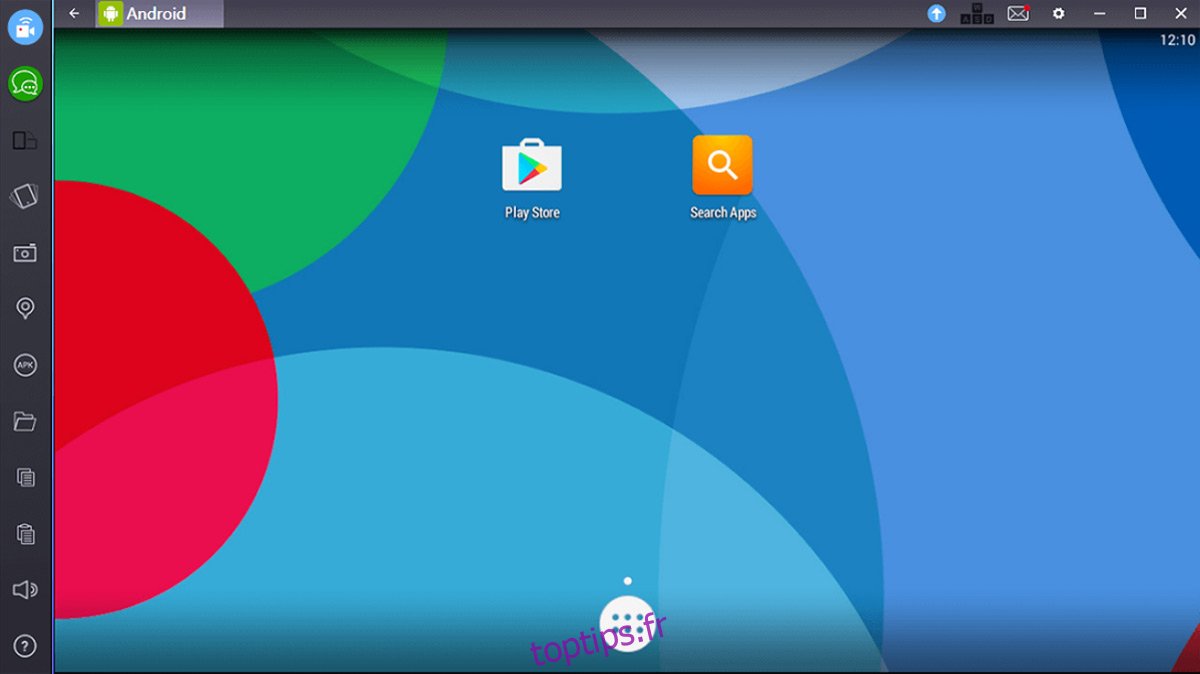
Certaines personnes l’utilisent pour jouer à des jeux comme Clash of Clans avec plusieurs comptes. La nature « plug and play » de l’outil facilite cette utilisation. Les versions antérieures de cette application étaient moins flexibles et nécessitaient de nombreuses manipulations pour faire fonctionner correctement plusieurs applications populaires.
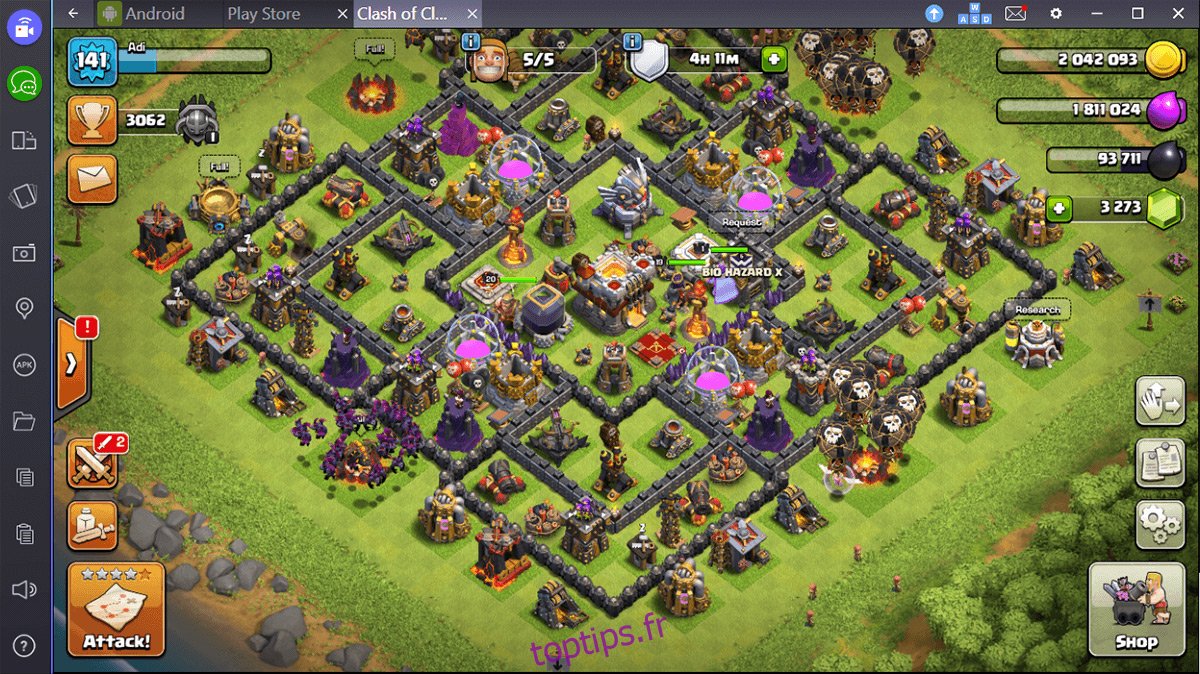
Avantages
Installation simplifiée en un seul clic sous Windows
Installation facile d’APK tiers (double-cliquez et c’est parti)
Environnement autonome, ne nécessitant pas VirtualBox
Utilise un identifiant Gmail pour accéder au Play Store
Inconvénients
Si vous souhaitez récupérer la progression de vos jeux, vous devez installer et vous connecter aux applications Google+ et/ou Play Jeux
Bibliothèque limitée d’applications prises en charge
3. NOX
NOX est un autre lecteur d’applications qui surpasse légèrement son concurrent BlueStacks. Il offre un contrôle plus important que le lecteur d’application classique, au point de pouvoir servir d’environnement de test convenable.
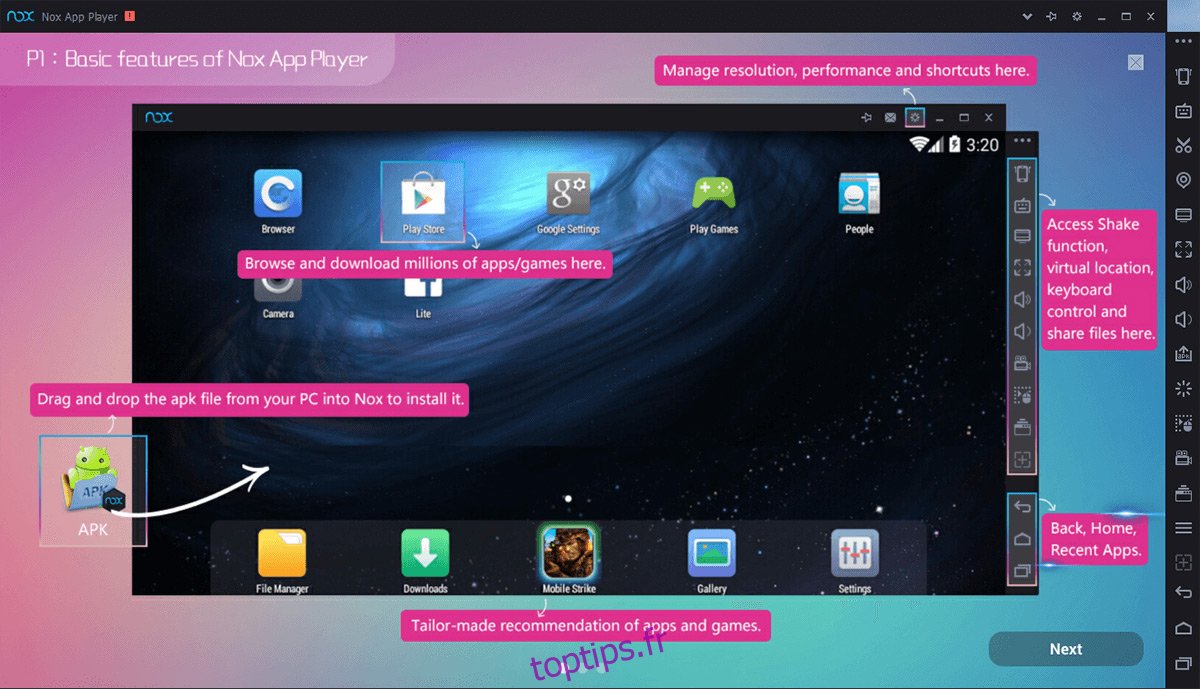
Avantages
Possibilité de rooter et dérooter en un clic
Vous pouvez définir le nombre et la vitesse des processeurs CPU, ainsi que la taille de la RAM. Les joueurs et les testeurs d’applications peuvent allouer les ressources qu’ils souhaitent.
Vous pouvez attribuer des frappes pour émuler les gestes tactiles, reproduisant ainsi toute l’expérience Android via la configuration du clavier.
Options de contrôleur GPS intégrées. Cela vous permet de tester/simuler des localisations, ce qui est pratique pour des jeux comme Pokemon Go !
Inconvénients
Extrêmement lent au premier lancement. Le chargement peut être long avant de pouvoir jouer ou tester des applications.
L’exécution de plusieurs instances nécessite un outil distinct
2. AndyRoid
Souvent appelé Andy, cet émulateur s’est révélé être la plateforme la plus solide, tant visuellement que techniquement, pour l’émulation Android lors de nos tests. Contrairement à des solutions qui nécessitent une configuration complexe, comme Genymotion, Andy est beaucoup plus simple à installer.
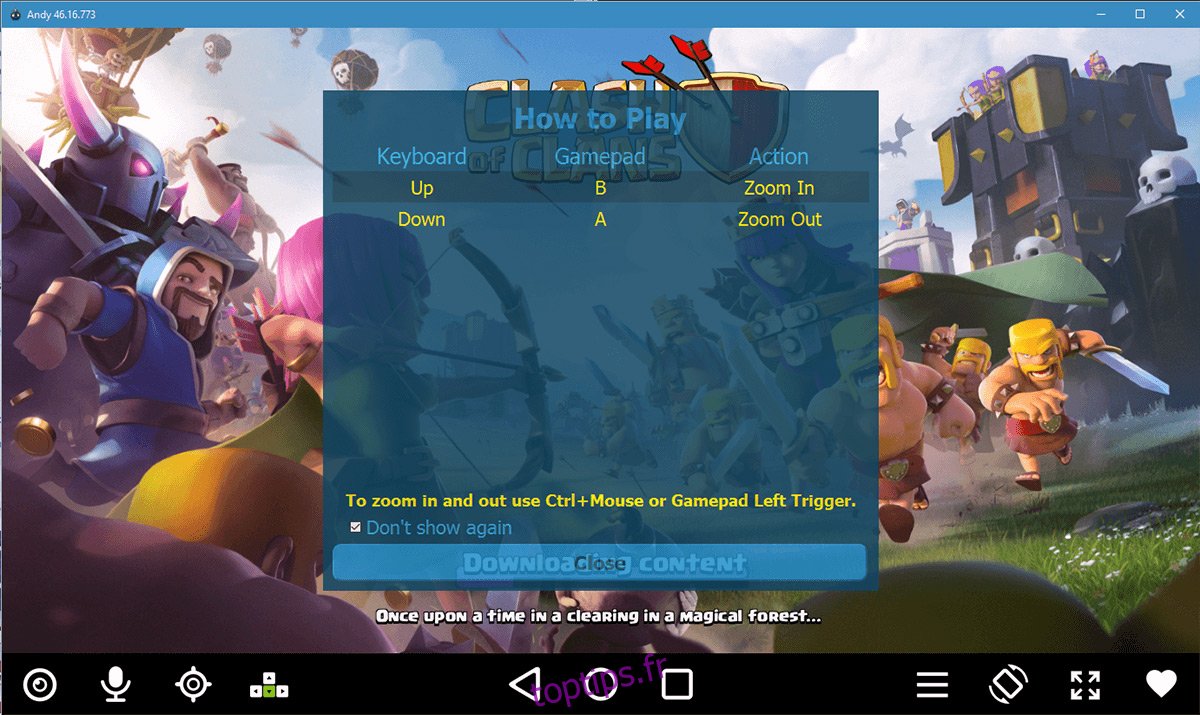
Avantages
Support ARM préconfiguré, ce qui permet d’utiliser les applications Google immédiatement
L’installation est aussi simple que de glisser-déposer des packages d’application Android (fichiers APK) dans l’émulateur (ou de les télécharger via le navigateur intégré)
Vous pouvez utiliser votre téléphone Android comme télécommande lorsque vous jouez à des jeux Android
Andy est basé sur VirtualBox (comme Genymotion). Il n’a pas besoin de carte graphique dédiée pour fonctionner correctement et se contente de graphiques intégrés.
Inconvénients
Si vous ne faites pas attention lors de l’installation, vous pourriez vous retrouver avec des logiciels indésirables. Ne cliquez pas simplement sur « Suivant », vérifiez ce que vous installez.
Disposition du clavier britannique par défaut.
L’installation prend du temps.
1. Émulateur officiel Android
Il est un peu injuste de le comparer aux autres, car il est spécialement conçu pour offrir une virtualisation Android aussi fidèle que possible. Propulsé par la plateforme IntelliJ (une sorte de Java boosté), il simule très bien les téléphones Android. Il est également capable d’émuler des tablettes, des téléviseurs, des appareils portables (montres, etc.) et Android Auto. Cependant, il n’est pas aussi simple que de lancer le programme et de voir instantanément un écran Android virtuel. Plusieurs étapes sont nécessaires pour le mettre en marche.
Téléchargez et installez Android Studio
Démarrez votre premier projet en sélectionnant « Nouveau projet » et nommez-le comme vous le souhaitez (ou laissez les paramètres par défaut)
Sélectionnez le dernier firmware (API 25 pour Nougat 7.1.1) et la plateforme de développement (Tablette, TV, Wear ou Auto)
Sélectionnez « Ajouter aucune activité » et appuyez sur « Terminer »
Une fois lancé, allez dans Outils > Android > AVD Manager
Cliquez sur « Créer un nouveau périphérique virtuel »
Choisissez le type d’appareil que vous souhaitez émuler
Installez les modules complémentaires qui vous sont demandés
Cliquez sur le bouton « Lecture »
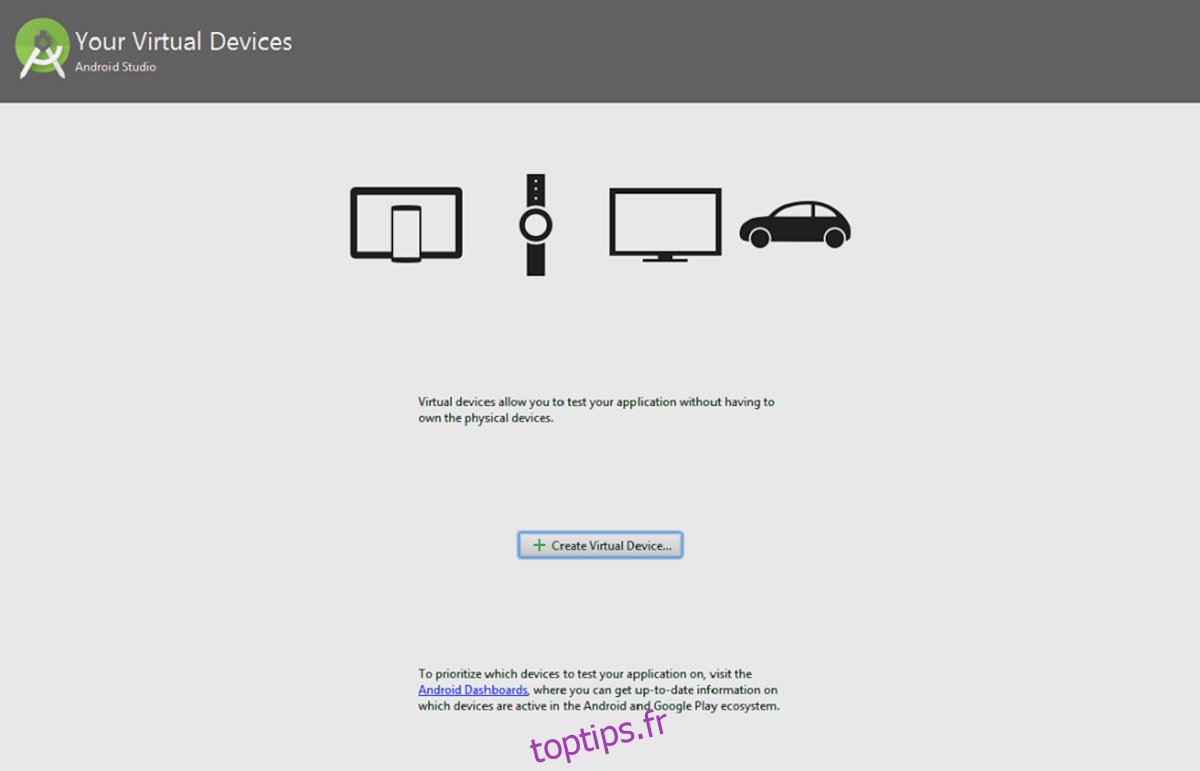
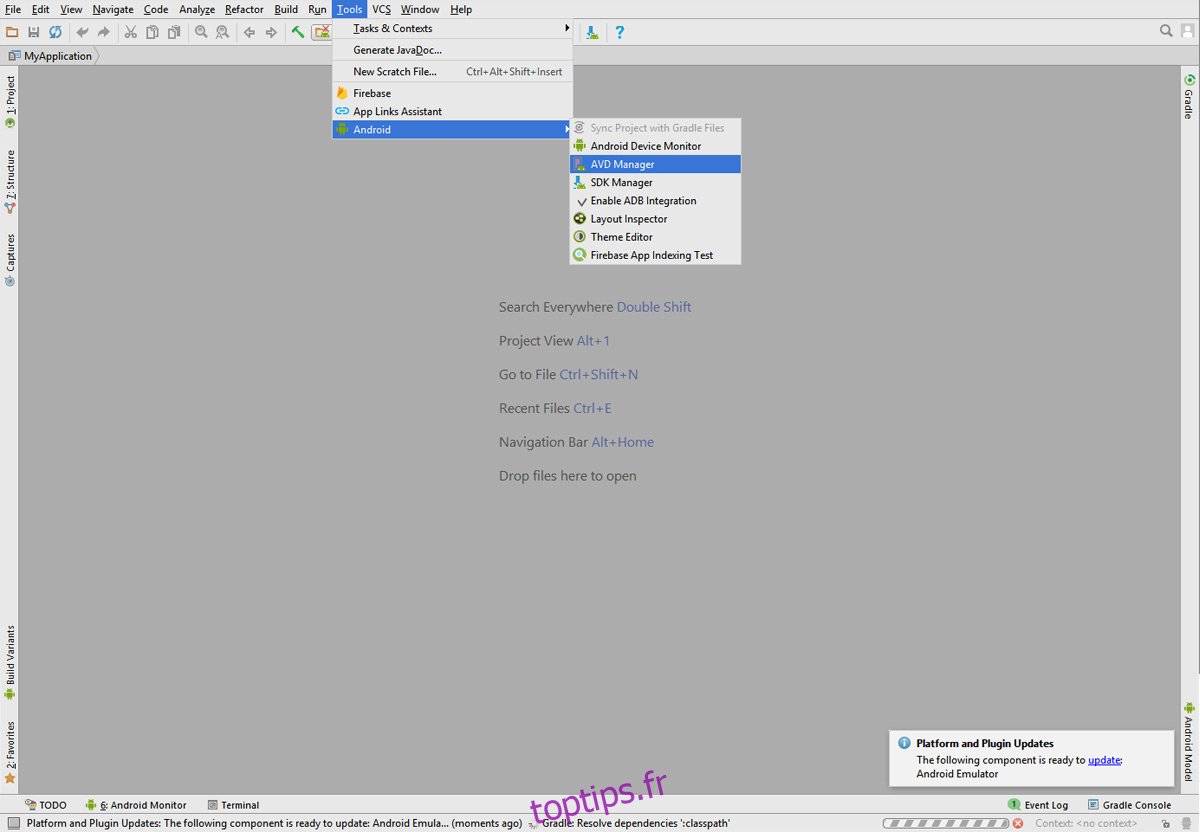
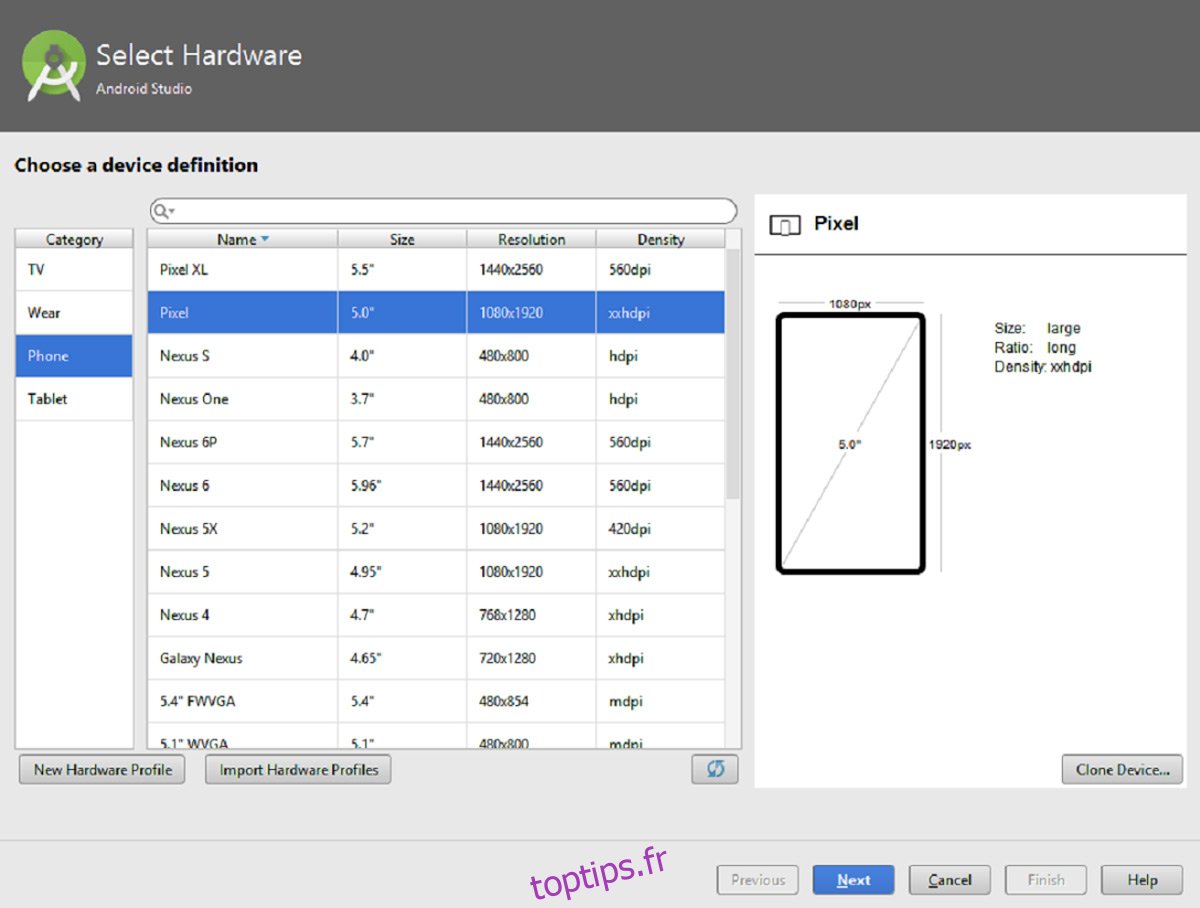
Avantages
Environnement de développement Android complet
L’émulation est spécifique à un appareil, et chaque émulation est très précise
Intégration des applications Google
Inconvénients
Téléchargement volumineux de 1,8 Go
Installation encore plus volumineuse, dépassant les 7 Go
Une mauvaise manipulation et vous vous retrouvez avec des temps de chargement extrêmement longs.
Courbe d’apprentissage complexe
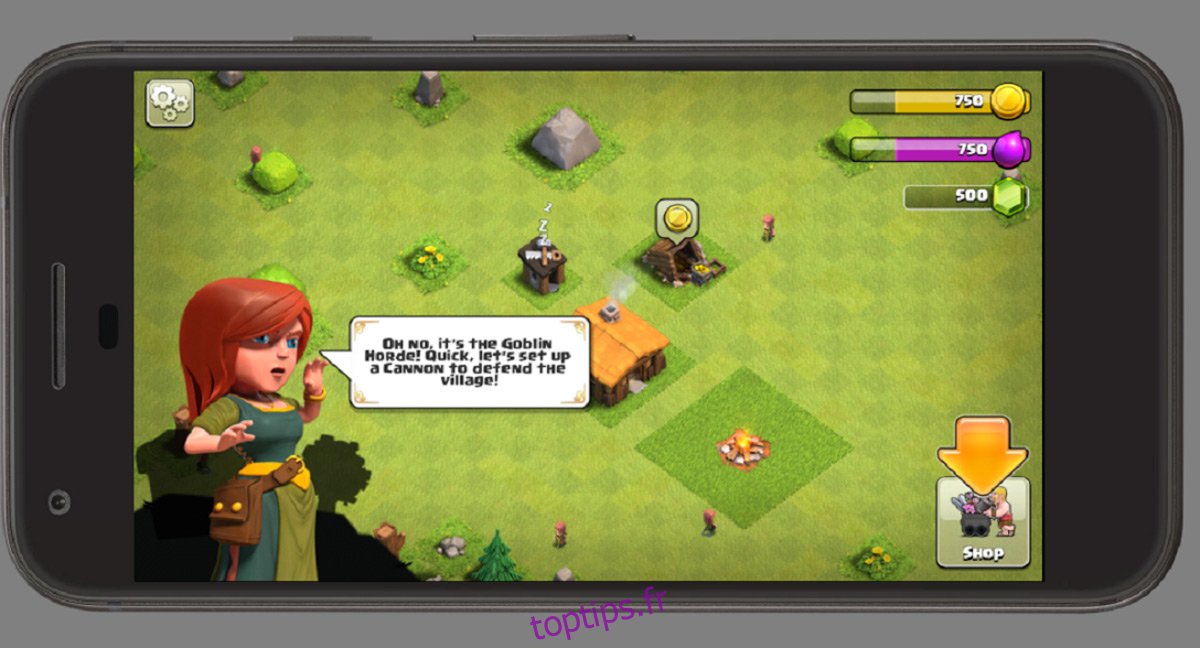
— Conclusion —
Chaque émulateur apporte une contribution unique. Certains cherchent à proposer un lecteur d’applications simple à utiliser, tandis que d’autres ciblent les joueurs et les testeurs d’applications. Cependant, ils seront tous en perpétuelle course pour rattraper l’émulateur Android officiel. Ainsi, si la précision de l’émulation est votre priorité, vous savez vers lequel vous tourner. Si vous souhaitez simplement tester des applications Android sans effectuer de tests approfondis, Nox sera un excellent choix.